
电脑启动安卓系统,电脑启动安卓系统的简易教程
时间:2024-12-12 来源:网络 人气:
电脑启动安卓系统的简易教程

一、准备工作
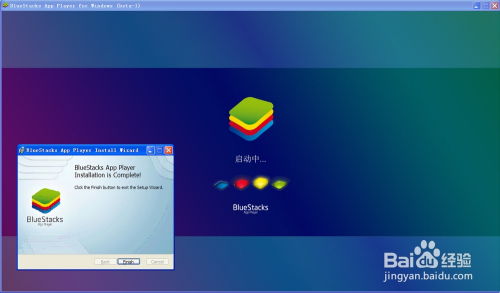
在开始安装安卓系统之前,我们需要做一些准备工作。
1. 准备一个U盘,容量至少为4GB。
2. 下载安卓系统镜像文件,如Android x86。
3. 下载并安装UltraISO软件。
4. 确保电脑的BIOS支持从U盘启动。
二、制作启动U盘
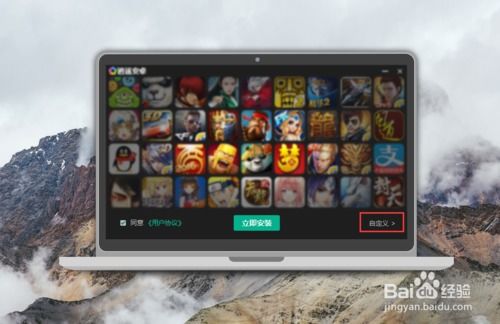
接下来,我们需要将安卓系统镜像文件写入U盘,制作成启动U盘。
1. 将U盘插入电脑,并打开UltraISO软件。
2. 点击“文件”菜单,选择“打开”,找到下载的安卓系统镜像文件。
3. 点击“启动”菜单,选择“写入硬盘映像”。
4. 在弹出的窗口中,选择U盘作为写入目标,点击“格式化”按钮。
5. 格式化完成后,点击“写入”按钮,开始将安卓系统镜像文件写入U盘。
6. 写入完成后,关闭UltraISO软件,U盘启动U盘制作完成。
三、设置BIOS启动顺序

为了从U盘启动电脑,我们需要在BIOS中设置启动顺序。
1. 重启电脑,在启动过程中按下BIOS设置键(通常是F2、F10或DEL键)。
2. 进入BIOS设置界面,找到“启动”选项。
3. 将U盘设置为第一启动设备。
4. 保存并退出BIOS设置。
四、启动安卓系统
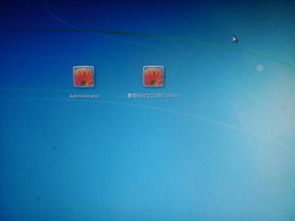
完成以上步骤后,我们就可以从U盘启动电脑,进入安卓系统了。
1. 重启电脑,按下BIOS设置键进入BIOS设置界面。
2. 将启动顺序设置为从U盘启动。
3. 保存并退出BIOS设置。
4. 电脑会从U盘启动,进入安卓系统。
五、注意事项
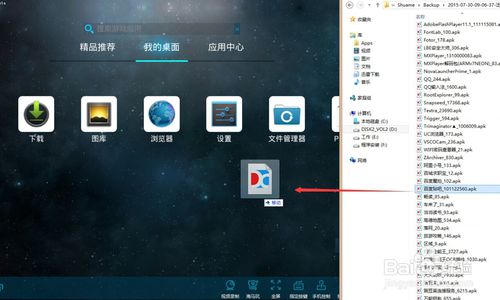
在安装和使用安卓系统过程中,请注意以下事项:
1. 安卓系统与电脑硬件的兼容性可能存在差异,请确保电脑硬件支持安卓系统。
2. 安卓系统可能无法完全发挥电脑硬件的性能,部分功能可能无法使用。
3. 安卓系统与电脑操作系统可能存在冲突,请谨慎操作。
通过以上教程,您应该能够轻松地在电脑上启动安卓系统。祝您使用愉快!
相关推荐
教程资讯
教程资讯排行













